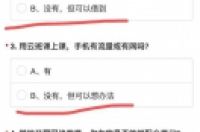一、工作表密码破解
在Excel中,为了保护自已的工作表不被修改,我们可以添加保护密码。如果有一天密码忘了怎么办?如图1,撤消工作表保护需要输入密码。
图 1
今天小编就教你一个绝大多数用户都不知道的黑科技:一招破解工作表保护密码。
操作步骤:
Step1:把Excel文件的扩展名xlsx修改为Rar。瞬间Excel文件变成了压缩包。如果你的文件扩展名没有显示出来,请点击此电脑→查看→显示与隐藏,把文件扩展名前面的方框打勾,如图2。
图 2
图 3
图 4
图 5
Step2:双击打开压缩包,找到xl→Worksheets(如图6和图7),把受保护的工作表sheet1.xml(如图8)拖动复制出来。
图 6
图 7
图 8
Step3、用记事本打开sheet1.xml文件,搜protect快速找到保护代码并删除,如图9和图10,保存后把文件拖回到压缩包中。
图 9
图 10
Step4、重新把后辍名由rar改回xlsx,打开Excel文件后发现工作表保护密码已删除,如图11。
图 11
二、工作簿密码破解
Excel工作簿保护后(审阅→保护工作簿),工作表无法插入、删除和取消隐藏等操作。
如果要撤销工作簿保护,必须输入密码,如图12:
图 12
如果忘记了密码怎么办?按照以下步骤操作可以解除密码。
操作步骤如下:
Step1、在工作表标签右键菜单中点击“查看代码”,如图13,打开一个新的窗口(Visual baisc..编辑器),插入→模块,然后把下面的代码粘贴到右侧的空白窗口,如图14。
图 13
代码
Sub test()
ActiveWorkbook.Sheets.Copy
For Each sh In ActiveWorkbook.Sheets
sh.Visible = True
Next
End Sub
图 14
Step2、把光标放在代码中,点工具栏中的”运行”按钮,运行上面代码后,会把原文件另存为一个新的Excel文件,这时只需要重新保存即可。工作簿密码在新文件中已取消。
肯定有人会问,Excel文件的打开密码能不能也用这种方式破解?不可以。除2003版外,2007以后的Excel版本已采用了更安全的加密方式。不是专业人员是无法破解的。因此提醒亲们,工作表密码忘了没关系,千万别忘了Excel文件的打开密码。
今天的分享到此结束,如果想看更多历史文章,请从菜单所有文章查看。